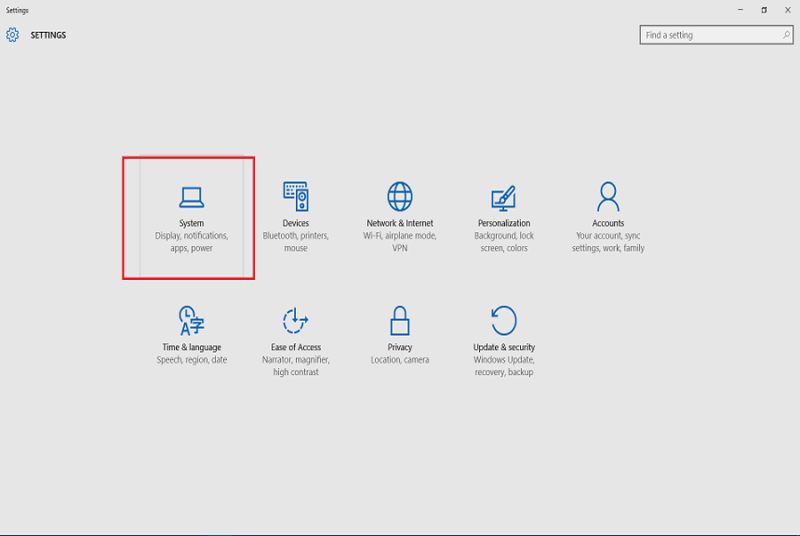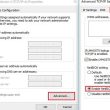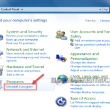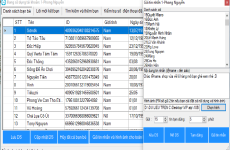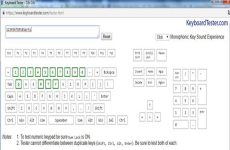FPTShop – vào ngày 08/09/2017
4 Bình luận
Mục lục
Laptop của bạn tự nhiên bị mất desktop và không thể truy cập được? Theo dõi bài hướng dẫn khắc phục lỗi mất Desktop win 10 và cách khôi phục biểu tượng desktop trên start menu của win 10 sau đây.
Lỗi mất Desktop win 10 và cách khắc phục
1. Lỗi mất desktop win 10
Nhiều người sử dụng windows 10 gặp phải lỗi không hề hiển thị Desktop hay mất Desktop win 10. Có nhiều nguyên do gây ra thực trạng này như lỗi win, sử dụng chính sách tablet mode … Nếu trong quy trình sử dụng gặp phải lỗi này, thứ nhất hãy thử tắt chính sách tablet mode hoặc hỏi bạn hữu hay những người có kinh nghiệm tay nghề trước khi quyết định hành động cài lại windows cho máy tính nhé. Phần hướng dẫn khắc phục lỗi mất Desktop win 10 sau đây của FPT Shop hy vọng sẽ có ích cho bạn. Mời theo dõi .
2. Cách khắc phục lỗi mất desktop win 10
Phần hướng dẫn này, FPT Shop sẽ giúp bạn khắc phục lỗi mất desktop win 10 bằng việc tắt chính sách Tablet Mode :
Bước 1: Truy cập vào Settings bằng cách nhấn phím windows và gõ từ Settings để tìm kiếm và truy cập
/fptshop.com.vn/uploads/images/2015/Tin-Tuc/MinhHieu/thang4-new/1/19/huong-dan-sua-loi-mat-desktop-win-10-va-khoi-phuc-bieu-tuong-desktop-tren-start-menu-1.png)
Hình ảnh hướng dẫn khắc phục lỗi mất desktop win 10 bằng việc tắt chính sách tablet mode
Bước 2: Click vào System ( Display, Notifications, Apps, Power ) để truy cập vào chế độ tablet mode và thay đổi cài đặt
/fptshop.com.vn/uploads/images/2015/Tin-Tuc/MinhHieu/thang4-new/1/19/huong-dan-sua-loi-mat-desktop-win-10-va-khoi-phuc-bieu-tuong-desktop-tren-start-menu-2.png)
Hình ảnh hướng dẫn truy vấn vào chính sách tablet mode trên window 10
Bước 3: Click vào tab Tablet Mode và chọn OFF
/fptshop.com.vn/uploads/images/2015/Tin-Tuc/MinhHieu/thang4-new/1/19/huong-dan-sua-loi-mat-desktop-win-10-va-khoi-phuc-bieu-tuong-desktop-tren-start-menu-3.png)
Hình ảnh hướng dẫn người dùng khắc phục lỗi mất desktop win 10
Hướng dẫn khôi phục biểu tượng desktop trên start menu của win 10
Nhiều người chuyển từ win 8 lên win 10 và vướng mắc không biết cách Phục hồi hình tượng desktop trên start menu của win 10 như thế nào. Ở windows 8, Microsoft hiển thị cho người dùng một button desktop trong list ứng dụng của menu start. Người dùng chỉ cần click vào button này để hiển thị Desktop. Tuy nhiên trên windows 10, Microsoft đã bỏ đi tính năng này, để hiển thị Desktop người dùng chỉ cần nhấn phím windows hoặc Esc. Nếu vẫn muốn sử dụng tính năng này trên windows 10, người dùng chỉ còn cách quay lại setup và sử dụng windows 8 .trái lại, nếu bạn đang sử dụng windows 8 và muốn Phục hồi hình tượng desktop trên start menu, mời theo dõi phần hướng dẫn ngay dưới đây .
Bước 1: Vào menu start bằng cách nhấn phím windows hoặc click vào góc dưới cùng bên trái > Gõ từ “Desktop” để tìm kiếm > sau khi hiển thị Desktop click chuột phải và chọn Pin to Start
/fptshop.com.vn/uploads/images/2015/Tin-Tuc/MinhHieu/thang4-new/1/19/huong-dan-sua-loi-mat-desktop-win-10-va-khoi-phuc-bieu-tuong-desktop-tren-start-menu-4.jpg)
Hình ảnh tác dụng khi người dùng gõ từ khóa Desktop
Bước 2: Sau khi ghim thành công Desktop trong Start menu, người dùng có thể nhấn giữ chuột trái để kéo đến vị trí mong muốn.
/fptshop.com.vn/uploads/images/2015/Tin-Tuc/MinhHieu/thang4-new/1/19/huong-dan-sua-loi-mat-desktop-win-10-va-khoi-phuc-bieu-tuong-desktop-tren-start-menu-5.jpg)
Hình ảnh button desktop Open trong list ứng dụng của menu start trên windows 8
Như vậy bạn vừa xem bài hướng dẫn cách khắc phục lỗi mất Desktop win 10, và hướng dẫn khôi phục biểu tượng desktop trên start menu của win 10. Theo dõi trang tin tức của FPT Shop để cập nhật các tin tức mới nhất về công nghệ nhé.
Xem thêm : Tìm hiểu Google Assistant trợ lý ảo là gì và cách sử dụngMinh HieuSource : Tổng hợp
Source: https://vn.exp.gg
Category: Thông tin